
Пры некаторых абставінах у вас, як ва ўладальніка публічнай старонкі, магла з'явіцца неабходнасць яе выдалення. У рамках гэтага артыкула намі будуць раскрыты ўсе нюансы, якія тычацца дэактывацыі паблік ў сацыяльнай сетцы Вконтакте.
Вэб сайт
На сённяшні дзень сайт ВК не падае карыстачам прамой магчымасці выдалення ні публічных старонак, ні груп. Аднак гэта ўсё роўна магчыма зрабіць шляхам скарачэння любой актыўнасці да мінімуму.
Наступнае патрабаванае дзеянне складаецца ў ачышчэнні асноўны старонкі.
- Скарыстайцеся адной з інструкцый на нашым сайце, каб без лішніх праблем ачысціць сцяну. Калі ў вас з гэтым узнікнуць цяжкасці, звярніцеся да нас у каментарах.
Больш падрабязна: Як ачысціць сцяну ВК
- У абавязковым парадку выдаліце пост, замацаваны ў шапцы паблік і выканайце ачыстку статутнага радка, якая размяшчаецца пад найменнем старонкі.
- Праз меню «Дзеянні» выканайце адпіску ад апавяшчэнняў і трансляцый.
- У правым верхнім куце над выявай супольнасці клікніце па кнопцы «Выдаліць фатаграфію» і пацвердзіце дзеянне.
- Адпішыцеся ад публічнай старонкі, клікнуўшы па кнопцы «Вы падпісаныя» і выбраўшы адпаведны раздзел меню.
- Пасля праведзеных дзеянняў паблік аўтаматычна знікне са старонкі «Упраўленне» у раздзеле «Групы».
- Сама ж публічная старонка будзе неактыўная на працягу некаторага часу, пасля чаго аўтаматычна выдаліцца ў сувязі з закінутасцю. Да наступу гэтага моманту вы можаце вярнуць сабе кантроль над Паблік.
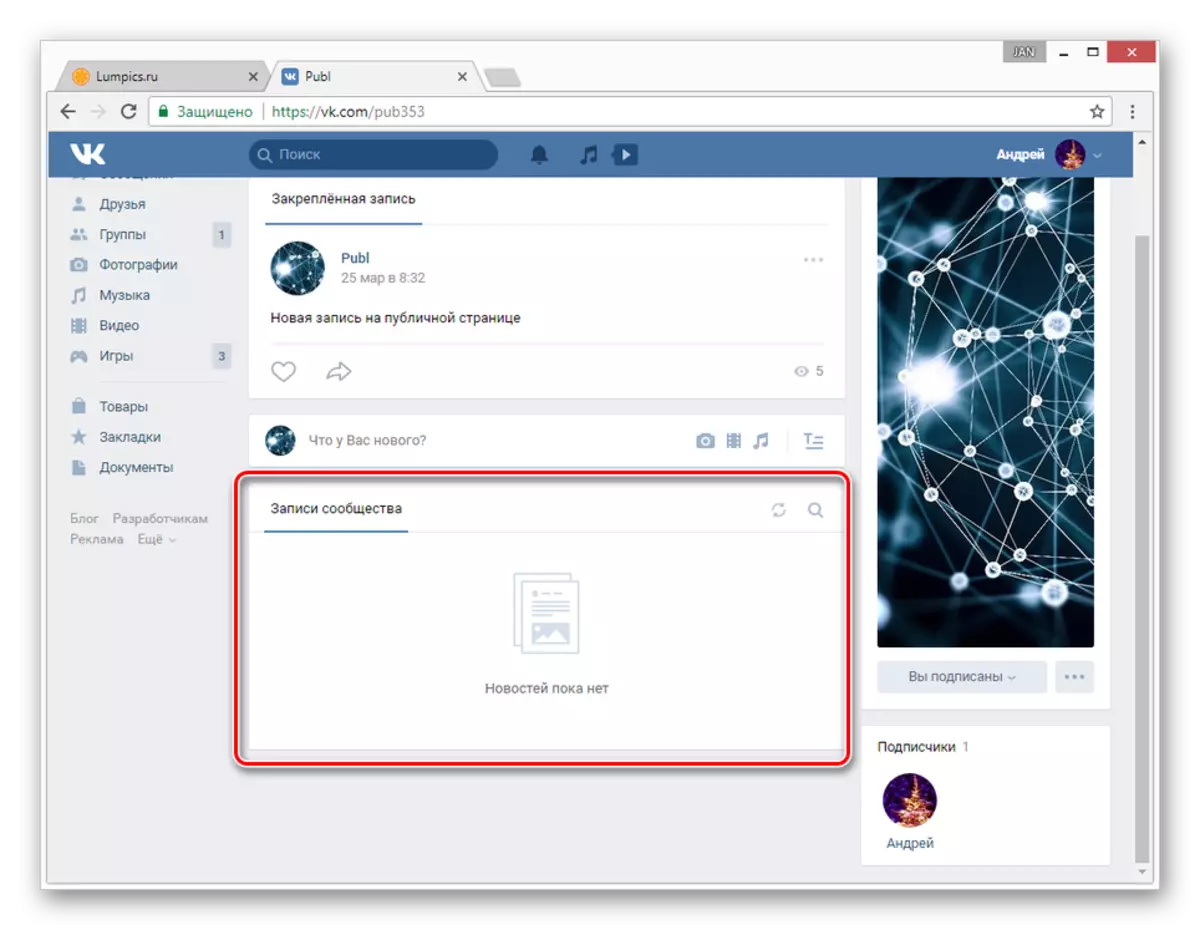
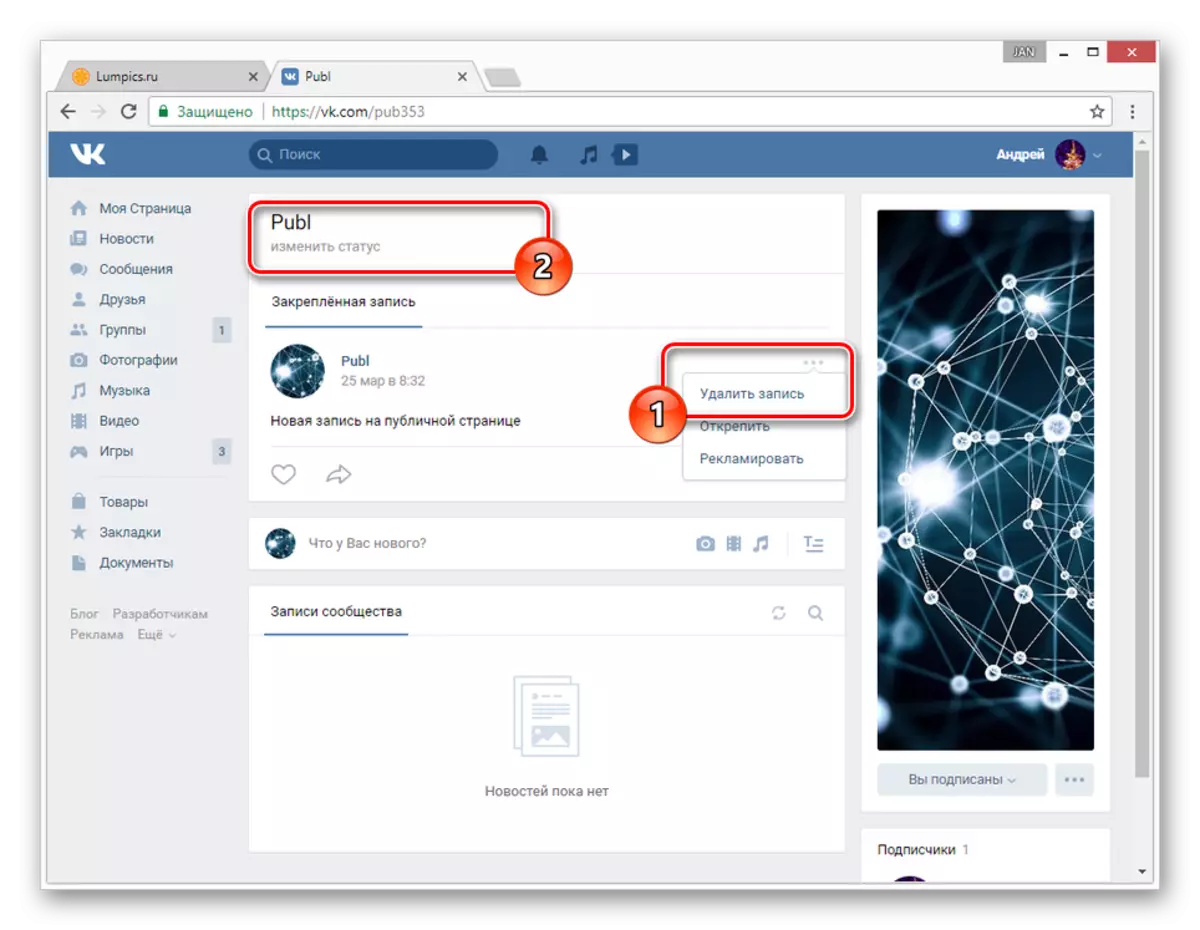



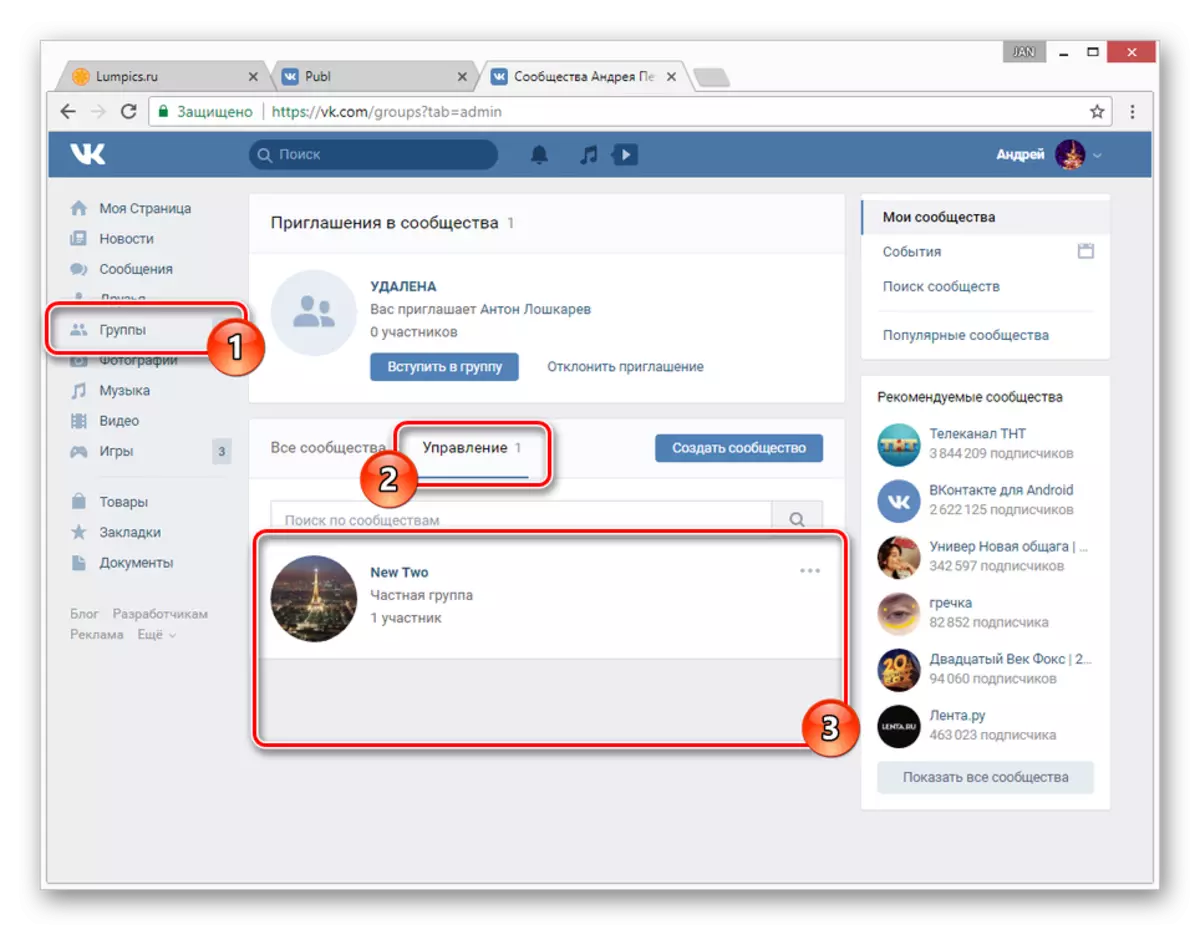

Звярніце ўвагу, што калі ў паблік будуць уступаць людзі па ўласным жаданні, нягледзячы на адсутнасць матэрыялу, актыўнасць будзе залічана. Менавіта з-за гэтага лепш за ўсё звярнуцца да першым метадзе, перавядучы першапачаткова паблік ў групу.
мабільнае прыкладанне
У выпадку з мабільным дадаткам ад вас спатрэбіцца выканаць тыя ж дзеянні, што намі былі апісаны ў папярэднім раздзеле артыкула. Адзіным, але не асабліва значным адзнакай тут з'яўляецца іншае размяшчэнне і найменне раздзелаў.Пераклад у групу
У адрозненне ад поўнай версіі сайта Вконтакте, мабільнае прыкладанне не дае магчымасці змены тыпу супольнасці. Зыходзячы з гэтага, пры неабходнасці вам прыйдзецца звярнуцца да вэб-сайту і згодна з адпаведнай інструкцыі выканаць выдаленне.
ачыстка паблік
Калі вы па тых ці іншых прычынах не можаце выканаць пераклад паблік ў статус «Группа», можна звярнуцца да змены дадзеных. Аднак, як і раней, пры такім падыходзе гарантыя аўтаматычнага выдалення моцна зніжаецца.
- Знаходзячыся на публічнай старонцы, націсніце кнопку з выявай шасцярэнькі ў правым верхнім куце экрана.
- Тут вам трэба наладзіць кожны раздзел публічнай старонкі.
- Найбольш важнымі з'яўляюцца старонкі «Кіраўнікі» і «Удзельнікі», дзе вам трэба разжалаваць і выдаліць ўсіх наяўных падпісчыкаў.
- Каб звесці да мінімуму выдаткі часу на выдаленне дадзеных з групы, няхай гэта будзе абмеркавання з каментарамі або відэазапісы, на старонцы «Сэрвісы» зніміце ўсе прадстаўленыя галачкі. Для захавання параметраў скарыстайцеся абразком з выявай галачкі.
- Пазбавіцца ад аватарку і вокладкі на публічнай старонцы з мабільнага прыкладання немагчыма.
- Ачыстку сцены ад запісаў вам прыйдзецца выканаць цалкам самастойна, так як афіцыйнае прыкладанне не дае інструментаў для аўтаматызацыі працэсу.
- Аднак у якасці альтэрнатывы вы заўсёды можаце звярнуцца да дапамогі прыкладання Kate Mobile, дзе на галоўнай старонцы паблік трэба клікнуць па блоку «Сцяна».
- На якая адкрылася старонцы расчыніце меню «...» і выберыце пункт «Ачысціць сцяну», пацвердзіўшы дзеянні праз адпаведнае апавяшчэнне.
Заўвага: Пад выдаленне трапляе абмежаваную колькасць запісаў, з прычыны чаго ачыстку давядзецца паўтарыць некалькі разоў.
- Пасля выканання апісаных дзеянняў на галоўнай старонцы паблік клікніце па кнопцы «Вы падпісаны» і выберыце пункт «Адпісацца».

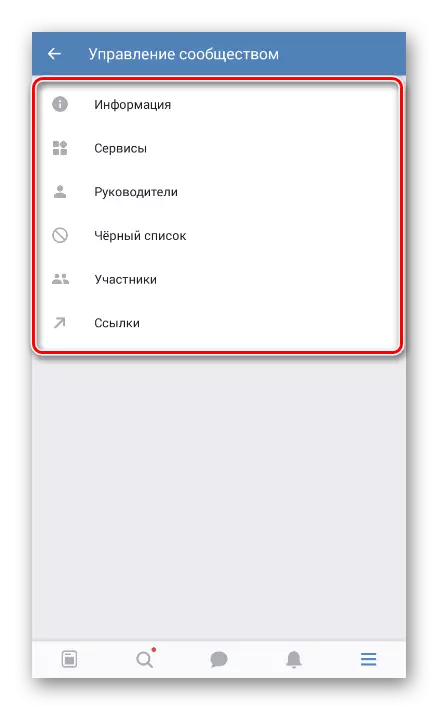
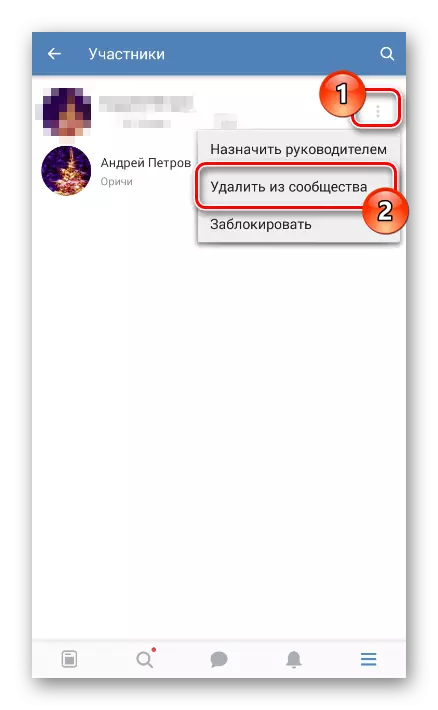


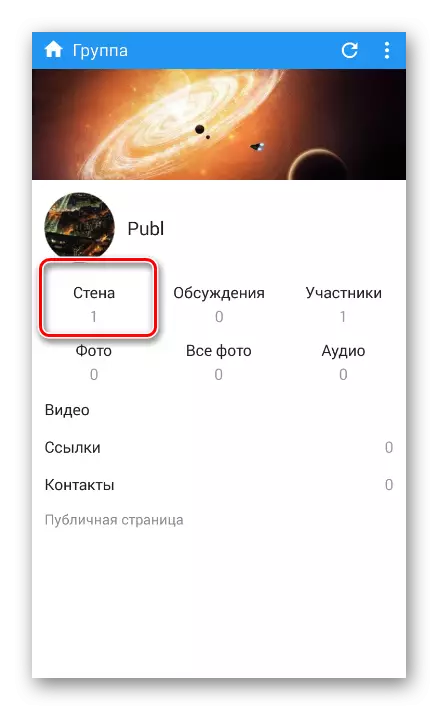
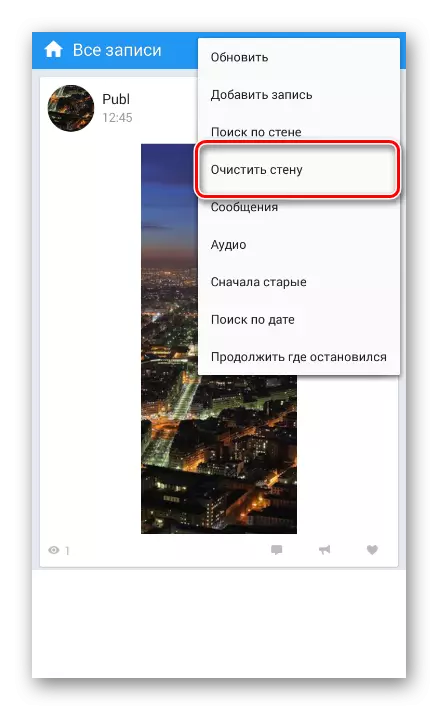

Пасля выканання ўсіх дзеянняў з прадстаўленых намі інструкцый, праз некаторы час, супольнасць будзе аўтаматычна заблакавана. Зразумела, толькі пры адсутнасці якой-небудзь актыўнасці.
